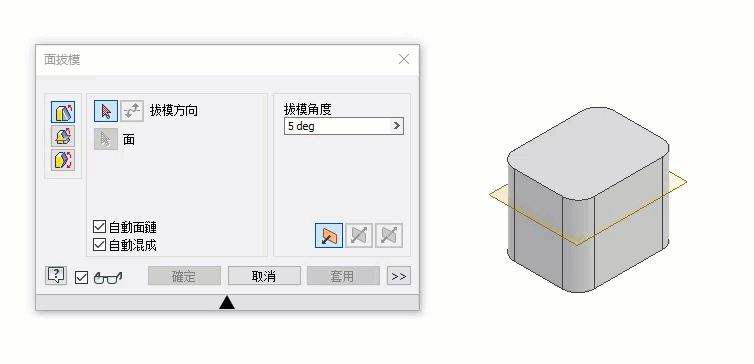您可以建立固定邊或固定平面面拔模,或建立分模線面拔模。
拔模特徵會將推拔套用至零件面,以便使曲面傾斜或讓零件脫模。根據指定的面、拔模方向、角度和固定邊或相切表面定義拔模。您可以在 Inventor 中建立三種類型的拔模:固定邊、固定平面或分模線。
首先,建立具有要拔模的面或邊的 3D 零件。
建立固定邊或固定平面面拔模
以下步驟詳細介紹了如何使用拔模指令中的「固定邊」與「固定平面」選項。第三個選項「分模線」將在下一節中詳細介紹。
- 按一下「3D 模型」頁籤
 「修改」面板
「修改」面板  「拔模」
「拔模」
 。
。
- 在「面拔模」對話方塊中,選取以下其中一種拔模類型:
- 固定邊
 。關於每個面的一條或多條相切連續固定邊建立拔模。結果會建立更多面。
。關於每個面的一條或多條相切連續固定邊建立拔模。結果會建立更多面。
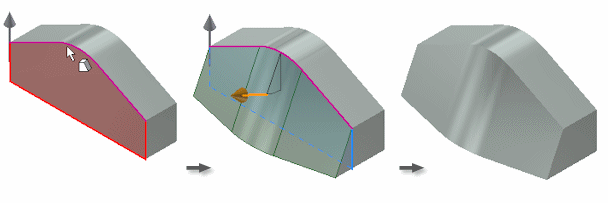
- 固定平面
 。建立固定平面的拔模。平面的零件面或工作平面可決定要繪製哪一個被選取的面。依據固定面的位置,製圖可以加入及移除材料。
在以下範例中,固定的頂面設定向上拔模方向。所有的側面都會被拔模,並將材料加入至固定平面下方。
。建立固定平面的拔模。平面的零件面或工作平面可決定要繪製哪一個被選取的面。依據固定面的位置,製圖可以加入及移除材料。
在以下範例中,固定的頂面設定向上拔模方向。所有的側面都會被拔模,並將材料加入至固定平面下方。 在另一範例中,工作平面是固定平面。將在固定平面上方的拔模方向移除材料,並加入至固定平面下方。
在另一範例中,工作平面是固定平面。將在固定平面上方的拔模方向移除材料,並加入至固定平面下方。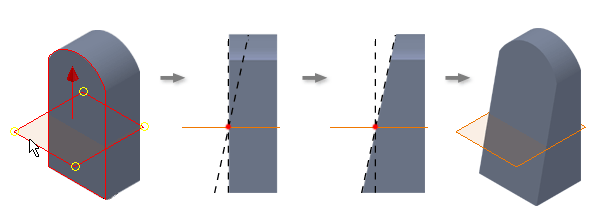
- 固定邊
- 定義拔模方向:將游標移至面、工作平面、邊或軸線上,直至方向箭頭與適當的拔模方向對齊,然後點選。
提示: 若要變更拔模方向,請按一下「翻轉方向」
 。
。
- 選取要建立拔模的面。當您將游標移至面上時,它會以一種顏色亮顯,而固定邊 (所選面與固定平面的相交邊) 會以另一種顏色亮顯。若要從選集中移除面或邊,請在按 Ctrl 的同時按一下面或邊。
註: 如果一個面與其他面相切,則所有相切的面都會亮顯。若要選取個別面,請停用「自動面鏈」。
- 指定角度值和對稱:
- 「拔模角度」和「拔模角度 2」。設定拔模角度。輸入一個正角或負角,或從清單中選擇計算方式。
- 單向
 。在單一方向加入拔模。適用於固定邊與固定平面類型。
。在單一方向加入拔模。適用於固定邊與固定平面類型。
- 對稱
 。在平面或分模線上方和下方加入拔模。使用相同的角度值。適用於固定平面與分模線拔模類型。
。在平面或分模線上方和下方加入拔模。使用相同的角度值。適用於固定平面與分模線拔模類型。
- 不對稱
 。在平面或分模線上方和下方加入拔模。對上方和下方的拔模使用不同的角度值。適用於固定平面與分模線拔模類型。
。在平面或分模線上方和下方加入拔模。對上方和下方的拔模使用不同的角度值。適用於固定平面與分模線拔模類型。
- 若要保留相鄰混成特徵 (例如,圓角),請選取「自動混成」。若要停止讓混成特徵參與拔模,請關閉「自動混成」。
- 按一下「確定」。
建立分模線面拔模
分模線面拔模選項可讓您明確定義要保留模型厚度的哪一部分。
- 在功能區上,按一下「3D 模型」頁籤
 「修改」面板
「修改」面板  「拔模」
「拔模」
 。
。
- 按一下「分模線」拔模類型
 。
。
- 定義
拔模方向 。將游標移至面、工作平面、邊或軸線上,直至方向箭頭與適當的拔模方向對齊,然後點選。
若有必要變更拔模方向,請按一下「翻轉拔模方向」。
- 選取「分模工具」。分模工具可以是草圖、平面或曲面。
- 選取要建立拔模的面。當您將游標移至面上時,該面會以一種顏色亮顯,固定邊會以另一種顏色亮顯。若要從選集中移除面或邊,請在按 Ctrl 的同時按一下面或邊。
註: 如果一個面與其他面相切,則所有相切的面都會亮顯。若要選取個別面,請停用「自動面鏈」。
- 若要保留相鄰混成特徵 (例如,圓角),請使用「自動混成」。若要停止讓混成特徵參與拔模,請停用「自動混成」。
- 輸入
拔模角 。
按一下「確定」以完成,或遵循剩餘步驟以定義靜態邊。
- 在對話方塊中選取「移動分模線」選項。
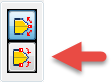
- 如果需要,請啟用「靜態邊」選取器並選取個別固定邊,或按一下「選取邊界」以自動選取多條邊。
按一下「全部清除」,以從選集中移除所有邊。
- 啟用以下其中一個選項:
- 頂部角度
- 兩者的角度
- 底部角度
- (可選) 展開對話方塊,然後將「拔模角度」設定為「絕對」或「相對」。
- 按一下「確定」。
如何將「自動面鏈」和「自動混成」與面拔模配合使用
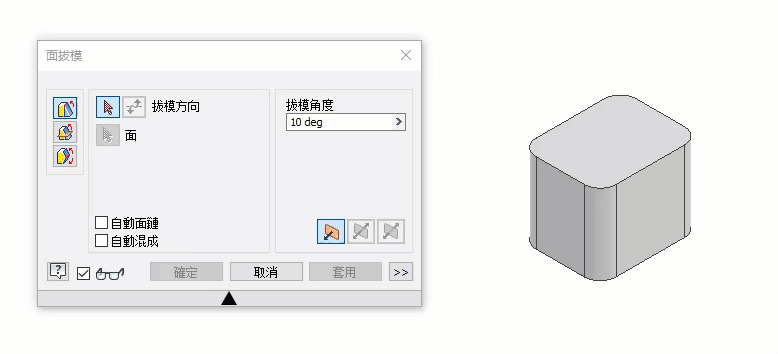
如何建立固定平面面拔模